本学習テーマ紹介動画
👆本学習テーマをYouTubeで紹介しています!
チャンネル登録宜しくお願いします!
効果音ラボ ナレーション 音読さん
*基本的に, 記事投稿日翌日夜18:30頃から, 動画を閲覧できます。
本学習ツールでの問題文・解答例
問題文
以下の要件を満たすVBAのプログラムを実装して下さい。
要件
| 本Excelファイルのシートの名前をシート「書き込みシート」の テーブル「シート名テーブル」に全て追加する。 |
| 最後に, シート「書き込みシート」をアクティベートにして, MsgBox関数で「実行完了」と表示する。 |
解答例
Option Explicit
Sub correctAnswerExample()
Dim ws As Worksheet
Dim writeSheet As Worksheet
Dim tableListObj As ListObject
Dim newRow As ListRow
Dim sheetName As String
' 書き込みシートを設定
Set writeSheet = ThisWorkbook.Sheets("書き込みシート")
' テーブルを設定
Set tableListObj = writeSheet.ListObjects("シート名テーブル")
' テーブルの既存の行をクリアする
If tableListObj.ListRows.Count > 0 Then
tableListObj.DataBodyRange.Delete
End If
' 全シートの名前をテーブルに追加
For Each ws In ThisWorkbook.Sheets
Set newRow = tableListObj.ListRows.Add
newRow.Range(1, 1).Value = ws.Name
Next ws
' 書き込みシートをアクティベート
writeSheet.Activate
' 実行完了メッセージを表示
MsgBox "実行完了"
End Sub上のプログラムが実際に動く様子は, 下の学習ツールをダウンロードして, 確認してみて下さい!
本学習ツールの内容
下👇の画像のように, エクセルのシート名を取得するプログラムを実装し, そのプログラムを実際に実行することが出来ます!
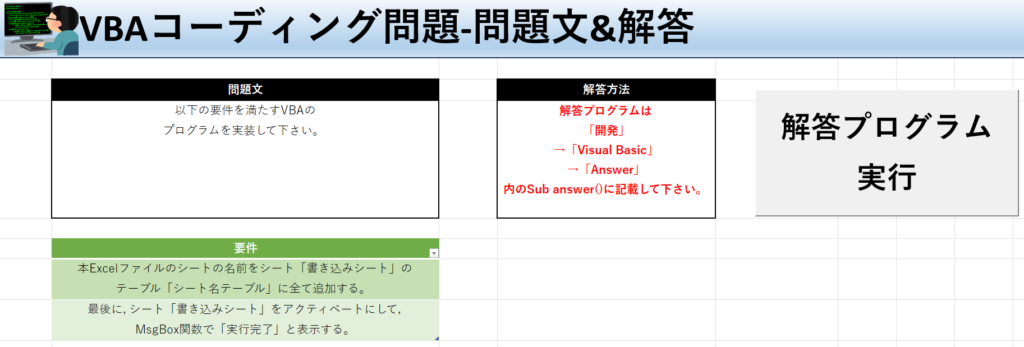
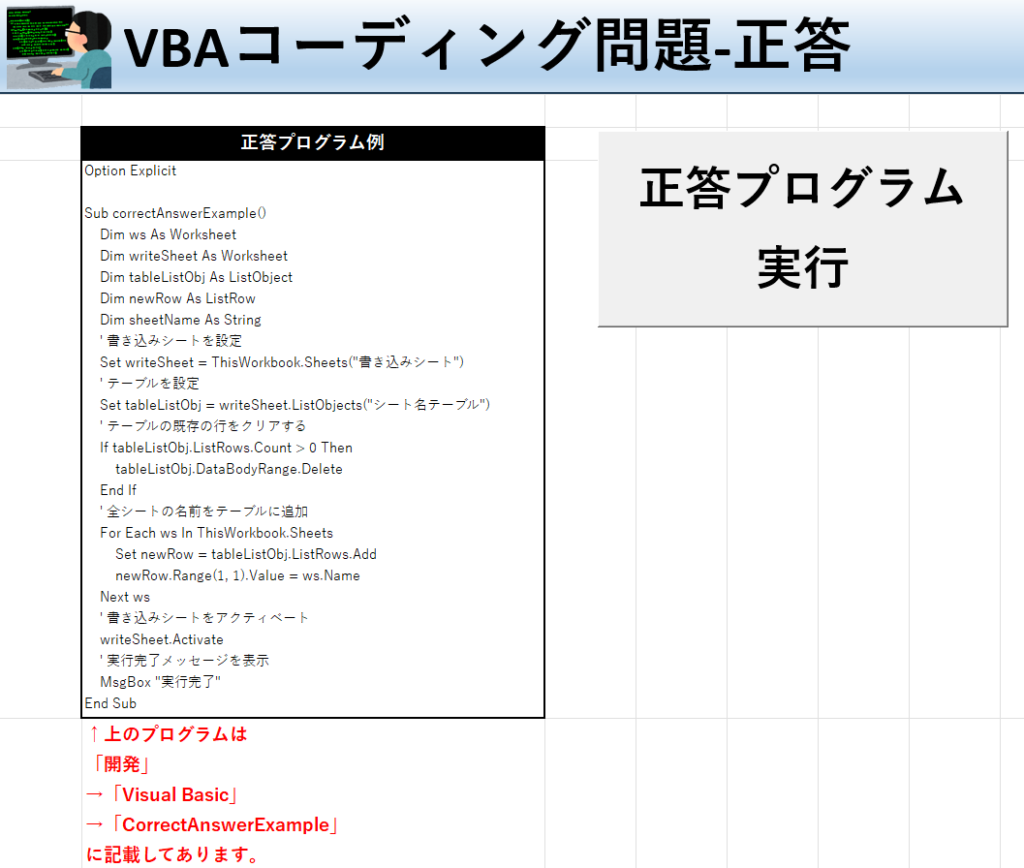
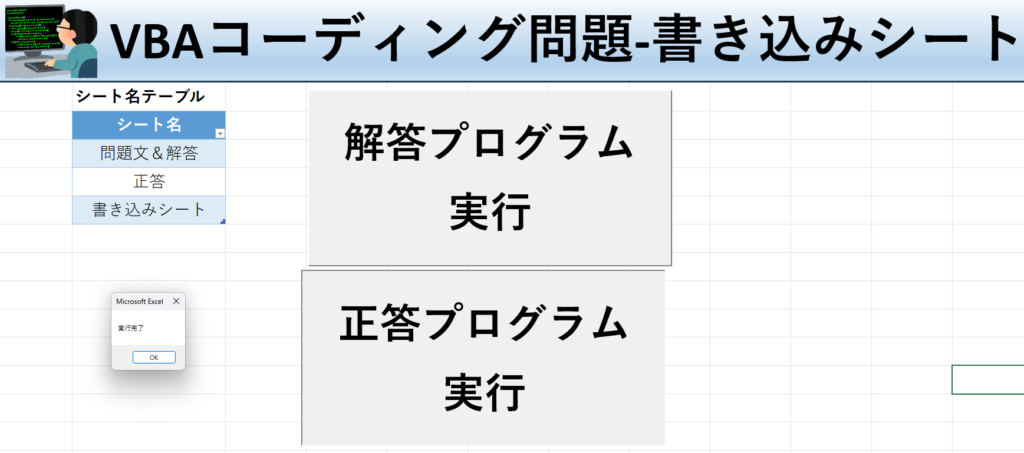
VBA設定
尚, 本ツールには, 「VBA」(Excelのプログラミング言語)が組み込まれている為, 以下のマニュアルに従った設定・エラー時の対処が必要となります。
ダウンロード
ぜひ, 勉強にご活用下さい!(xlsmファイル)👇






















コメント